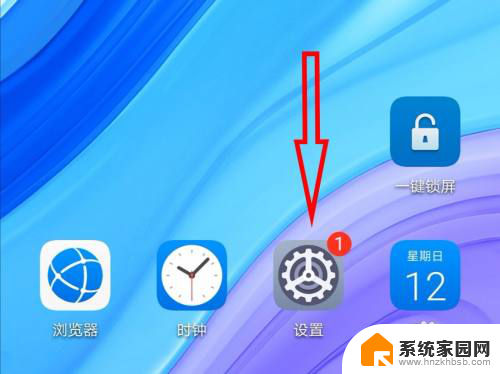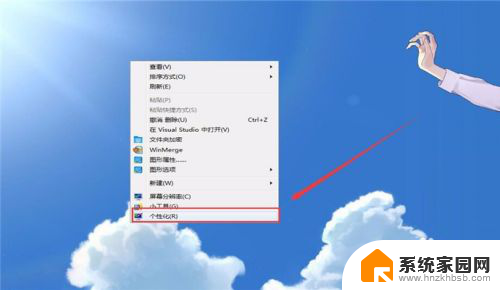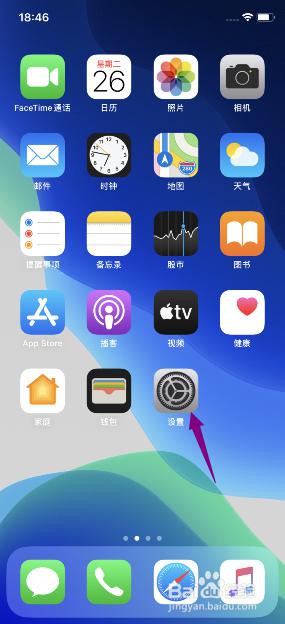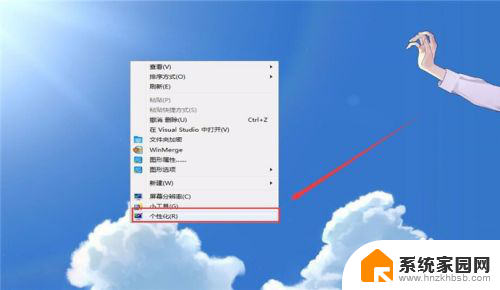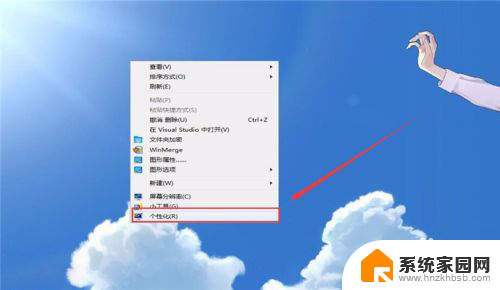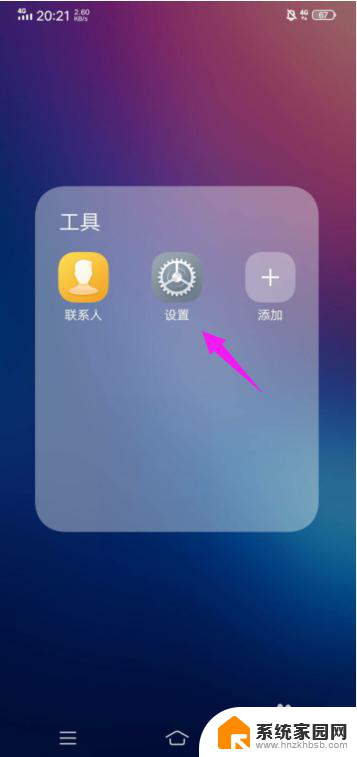怎么取消默认锁屏壁纸 电脑锁屏壁纸取消方法
更新时间:2023-09-12 17:57:41作者:jiang
怎么取消默认锁屏壁纸,在日常使用电脑时,我们经常会发现电脑锁屏壁纸已经成为了我们每天都要面对的一道风景线,有时候我们可能对默认的锁屏壁纸不太满意,想要将其取消或更换为自己喜欢的图片。如何取消电脑的默认锁屏壁纸呢?下面将介绍几种简便的方法,帮助您实现取消电脑锁屏壁纸的愿望。
步骤如下:
1.首先需要打开电脑后,在电脑的桌面上先找到“计算机”。

2.然后双击计算机进来找到“打开控制面板”。
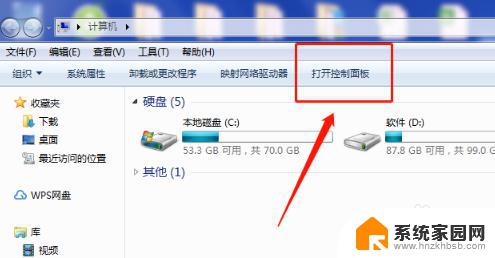
3.接着在“所有控制面板项”里面找到“个性化”。
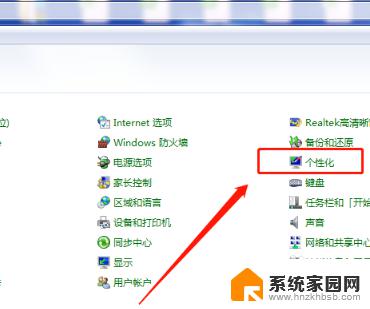
4.打开个性化找到右下角的“屏幕保护程序”。
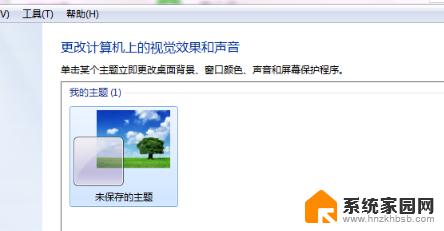
5.“在恢复时显示登录屏幕(R)的勾去掉再点”确定“即可。
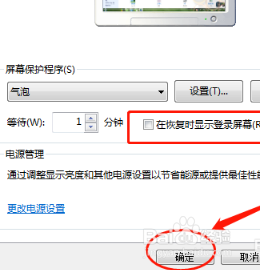

6.可以将”等待(W)的时间改成30分钟以上,这样就不会频繁的锁屏。
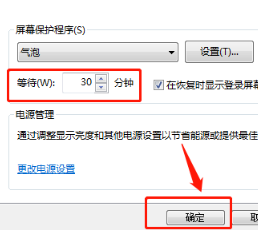
以上是如何取消默认锁屏壁纸的全部内容,如果您遇到相同的问题,可以参考本文中介绍的步骤来进行修复,希望这篇文章对您有所帮助。